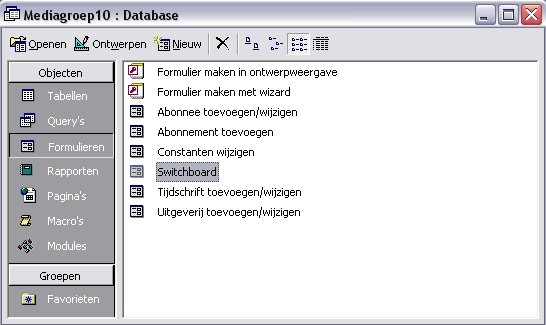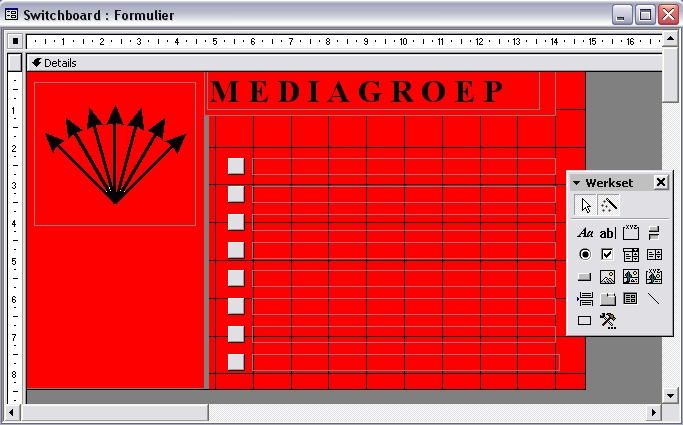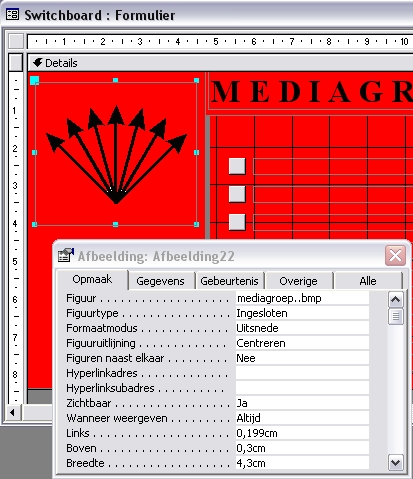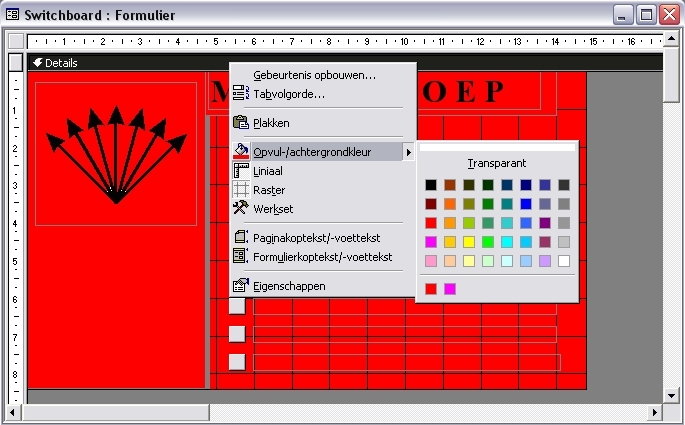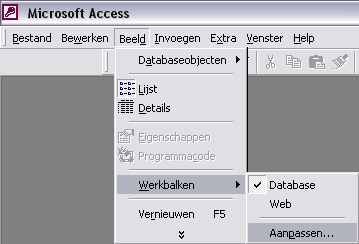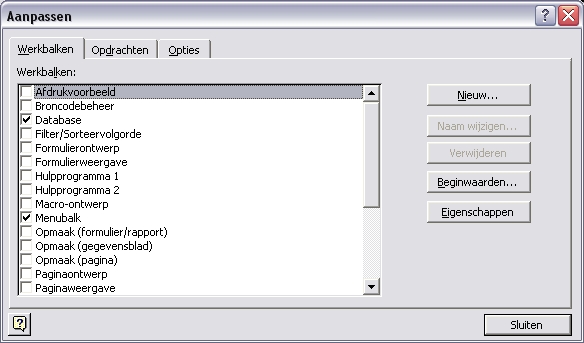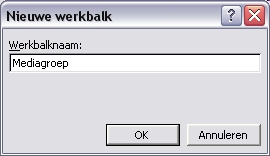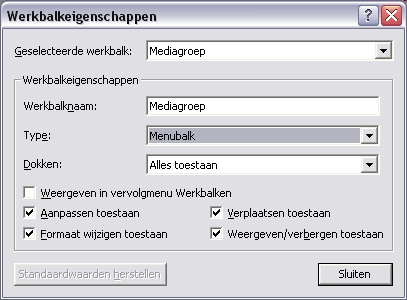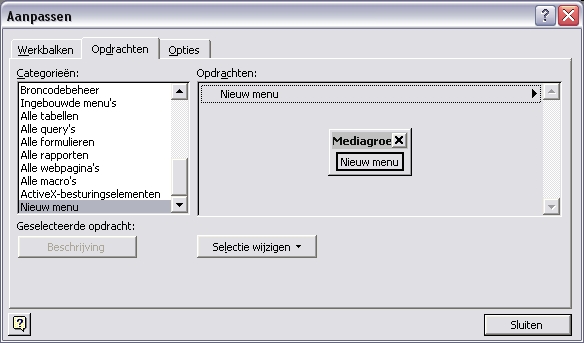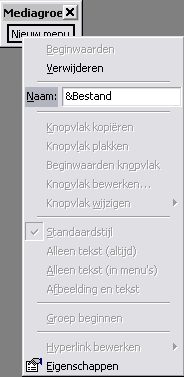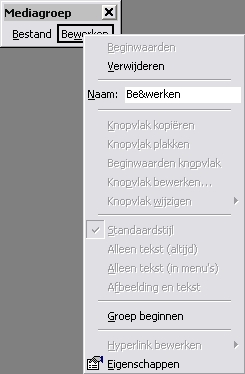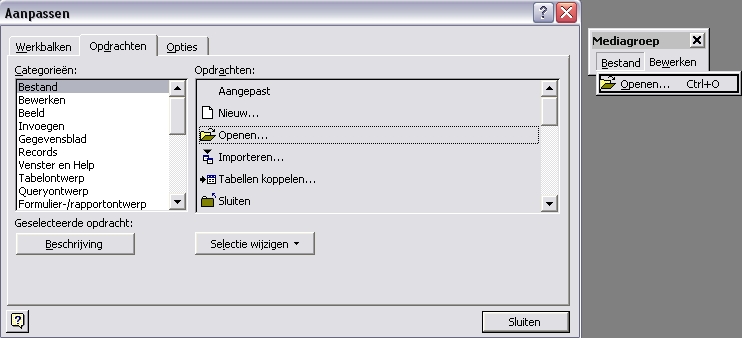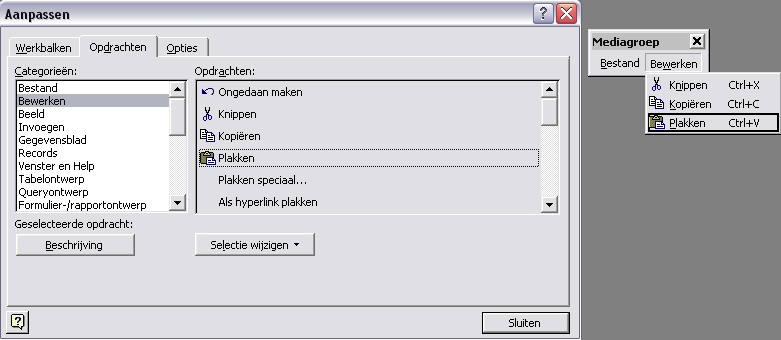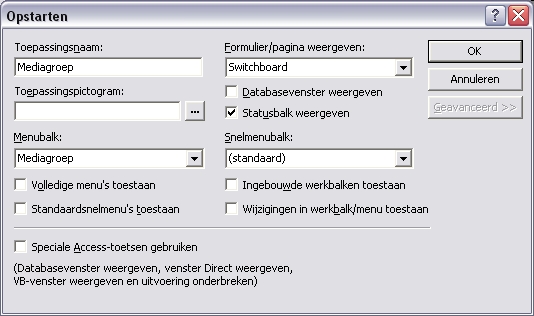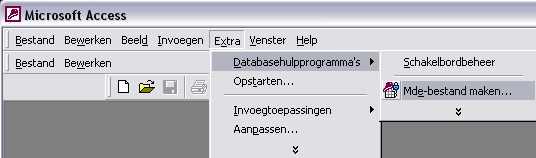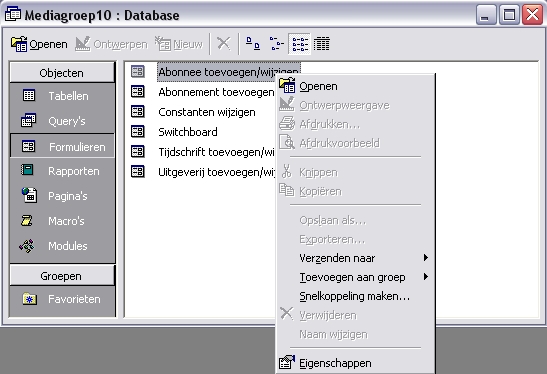De MEDIAGROEP applicatie
We gaan de laatste hand leggen aan het ontwerp van de MEDIAGROEP applicatie.
Tijdens dit laatste practicum komen aan de orde:
- De opmaak van de schakelborden
- Het bouwen van een aangepaste menubalk
- Het opstarten van de applicatie
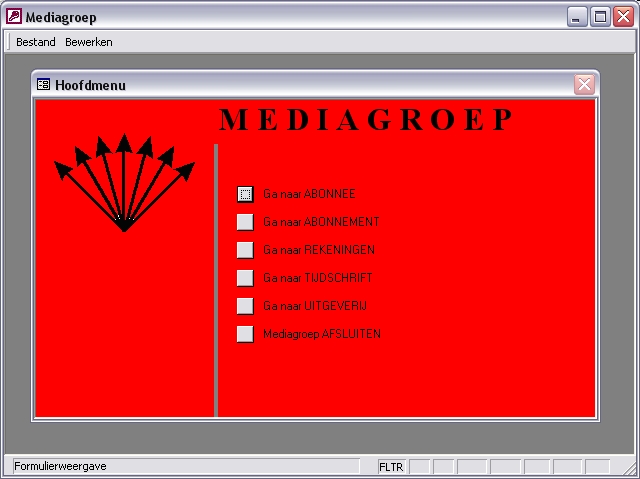
Schakelborden opmaken
 Je kunt schakelborden opmaken, door bij het onderdeel 'Formulieren' te kiezen voor het formulier 'Switchboard':
Je kunt schakelborden opmaken, door bij het onderdeel 'Formulieren' te kiezen voor het formulier 'Switchboard':
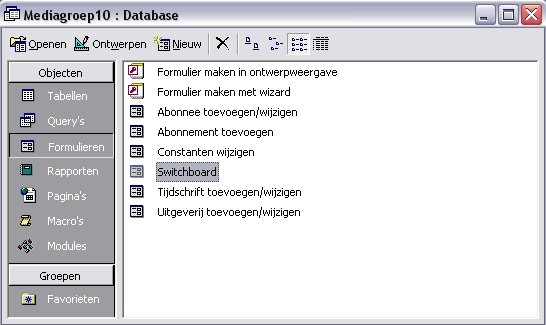
Het schakelbord verschijnt samen met een werkset in de 'Ontwerpweergave':
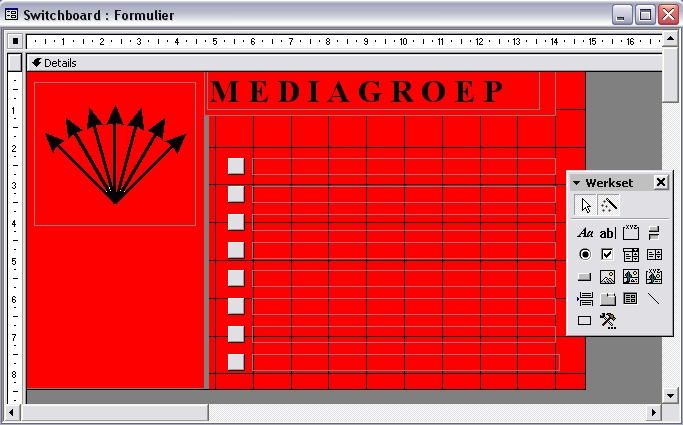
Je kunt één of meerdere afbeeldingen op het schakelbord plaatsen:
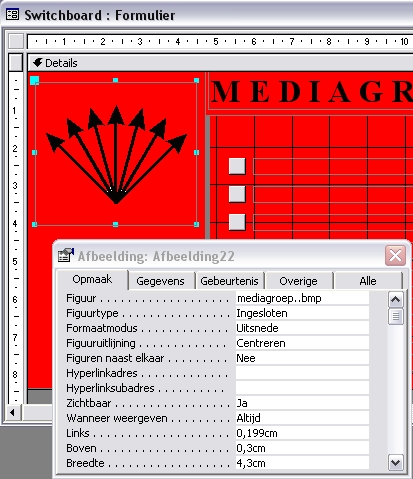
Vanzelfsprekend kun je ook de achtergrondkleur wijzigen:
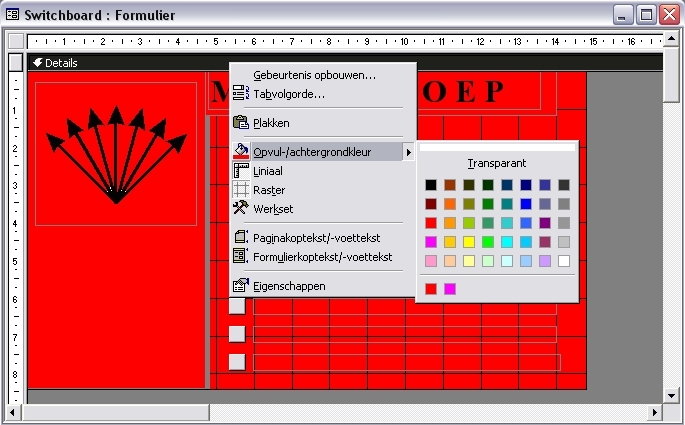
Een aangepaste menubalk maken
De standaard menubalk van ACCESS bevat een heleboel items, die de gebruiker van de Mediagroep applicatie helemaal niet nodig heeft.
Via Beeld | Werkbalken | Aanpassen kun je een nieuwe menubalk ontwerpen:
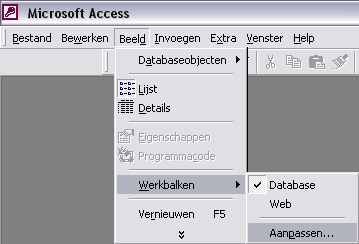
Standaard staan de werkbalken 'Database' en 'Menubalk' aangevinkt.
Kies voor 'Nieuw':
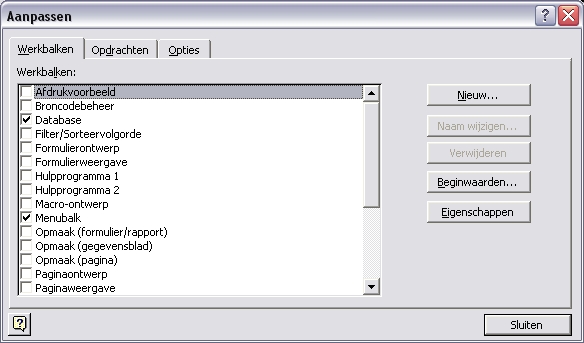
We geven de nieuwe werkbalk de naam 'Mediagroep':
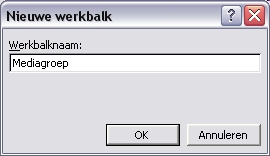
Vervolgens selecteren we de nieuwe werkbalk en kiezen we voor 'Eigenschappen'.
De nieuwe werkbalk wordt van het type 'Menubalk':
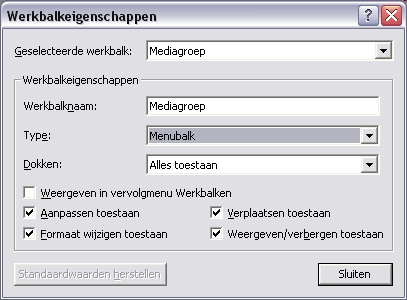
Onderaan het tabblad 'Opdrachten' kun je aangeven, dat je een hele nieuwe menubalk wilt gaan maken.
Verplaats met je linkermuisknmop de opdracht 'Nieuw menu' naar de nieuwe menubalk:
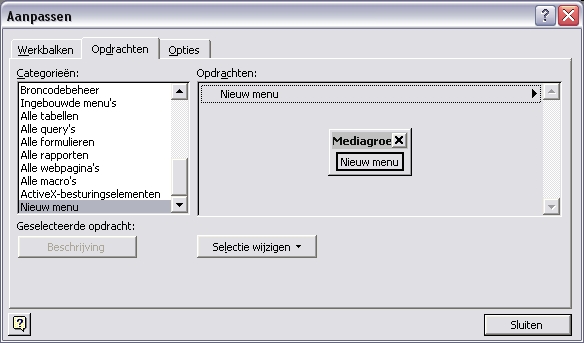
M.b.v. de rechtermuisknop kun je vervolgens de nieuwe menu onderdelen een andere naam geven.
We maken twee nieuwe menu onderdelen aan: 'Bestand' en 'Bewerken'.
Door gebruik te maken van het teken '&' kun je de menu onderdelen ook selecteren m.b.v. je toetsenbord:
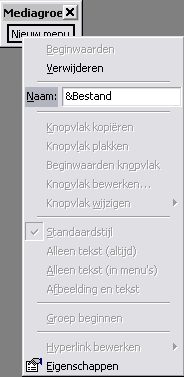
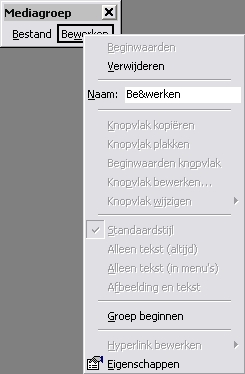
Door te slepen met je linkermuisknop kun je het menu onderdeel 'Bestand' voorzien van de menu-items: 'Openen', 'Afdrukken' en 'Afsluiten'.
En het menu onderdeel 'Bewerken' van de menu-items: 'Knippen', 'Kopiëren' en 'Plakken':
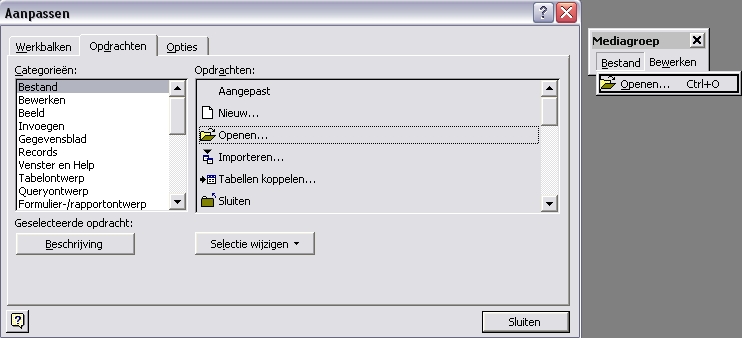
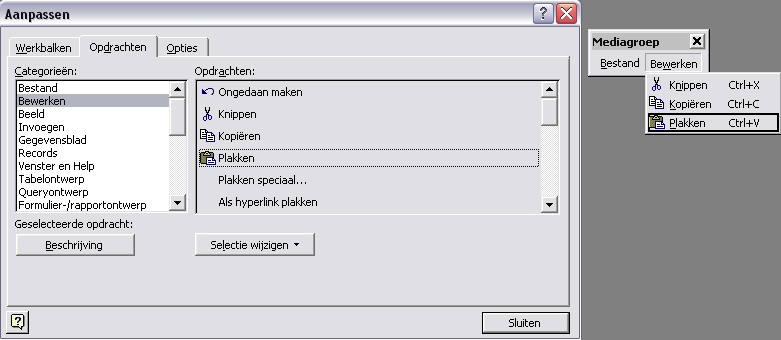
Het opstarten van de applicatie aanpassen
Tenslotte passen we het opstarten van de applicatie een beetje aan via Extra | Opstarten.
Het hoofdschakelbord, de stausbalk en de nieuwe menubalk 'Mediagroep' moeten bij het starten van de applicatie getoond worden, bij alle andere opties halen we de vinkjes weg:
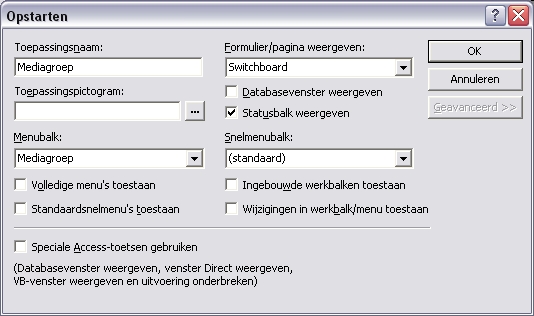
Wanneer je tijdens het opstarten van de applicatie de SHIFT-toets indrukt, dan krijg je alsnog de beschikking over het volledige ontwerp van de database.
Wanneer je niet wilt, dat de gebruiker wijzigingen aanbrengt in het ontwerp van jouw formulieren, rapporten en schakelborden, dan moet je via Databasehulpprogramma's | Mde-bestand maken van de database een mde-bestand maken:
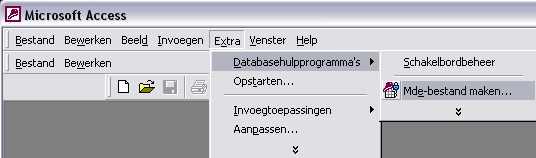
De gebruiker kan dan niet meer via de 'Ontwerpweergave' jouw formulieren gaan verbouwen:
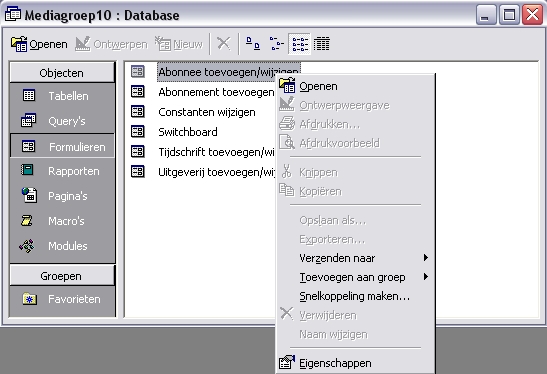

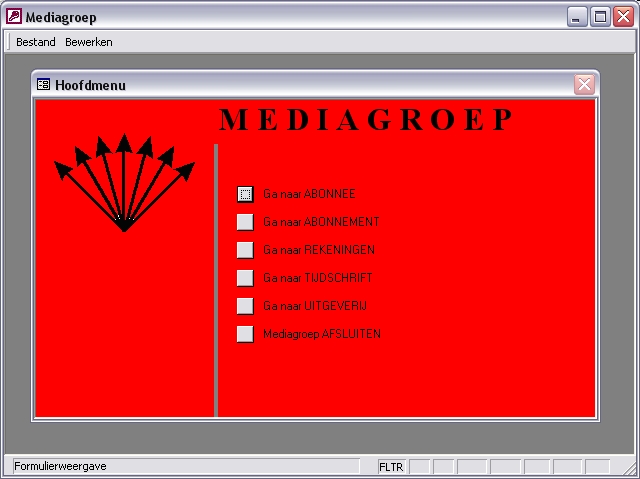
 Je kunt schakelborden opmaken, door bij het onderdeel 'Formulieren' te kiezen voor het formulier 'Switchboard':
Je kunt schakelborden opmaken, door bij het onderdeel 'Formulieren' te kiezen voor het formulier 'Switchboard':